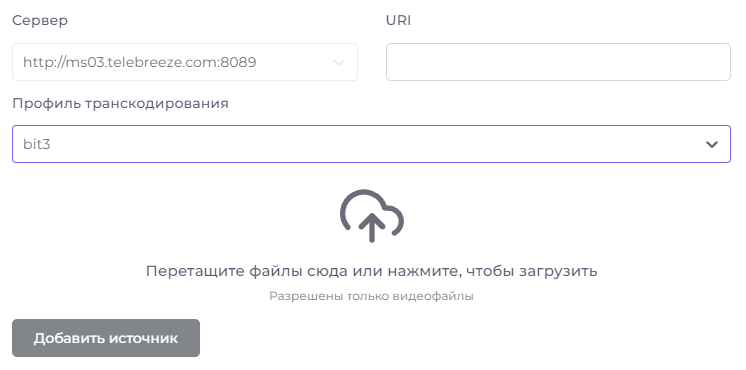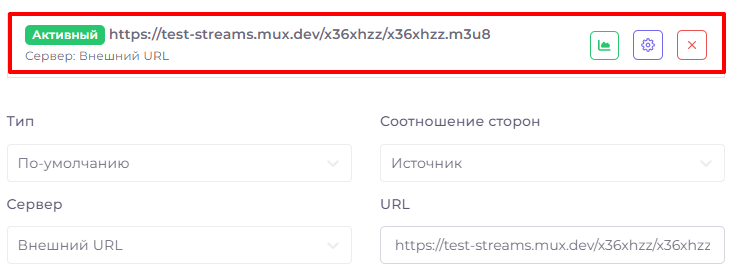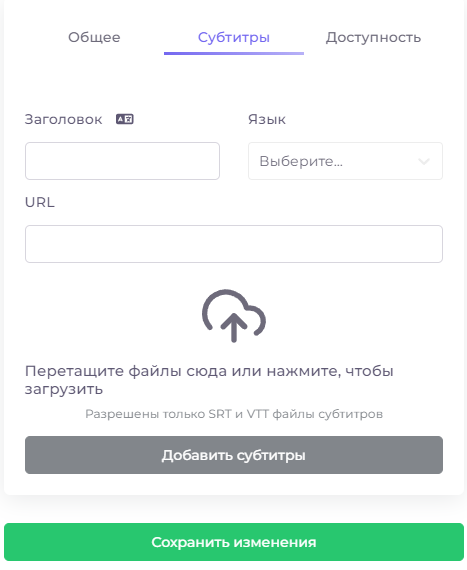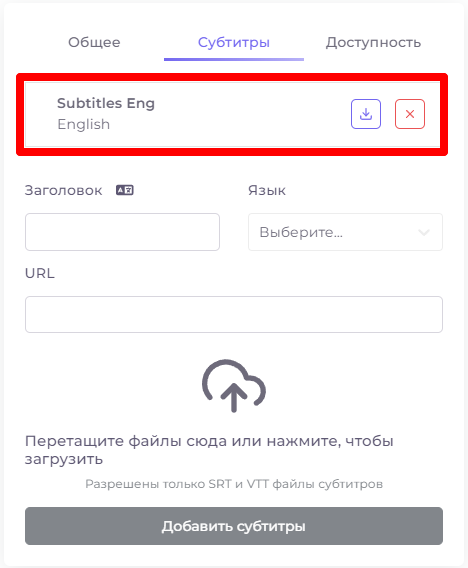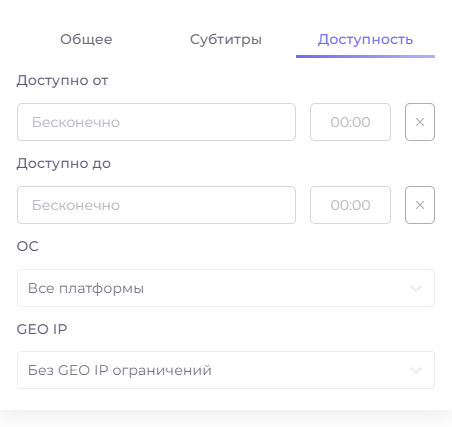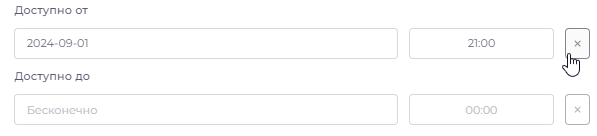Настройки источника видео, сериала, шоу¶
Для настройки источника при добавлении видео нажмите в окне добавления "Сохранить и добавить медиапотоки". Для настройки и редактирования источника существующего контента нажмите на видео (сериал, шоу) и перейдите на вкладку "Источник".
Основные настройки¶
В качестве источника видеофайлов может быть использовано четыре варианта:
- Загрузка видеофайла с сервера Telebreeze.
- Прямая ссылка на источник видео.
- Добавление видеофайла непосредственно в окне настроек источника.
- Добавление видео из временного архива телеканала.
Вот как работает окно заполнения нового источника.
Соотношение сторон: по умолчанию как в источнике, но можно подогнать под размер экрана в приложении абонента: вписать, растянуть или обрезать.
Источник - не применяет никаких параметров.
Вписать - вписывает имеющийся контент в экран по максимальной длине. Пропорции видео сохраняются, видео не обрезается. Свободное пространство заливается черным цветом.
Растянуть - растягивает изображение под размер экрана. Пропорции видео меняются, видео не обрезается.
Обрезать - Вписывает изображение по наименьшей длине. Пропорции видео сохраняются, избыточная информация видео обрезается.
Сервер: выбор сервера, на котором находится контент. После выбора сервера будет предложено выбрать профиль транскодирования. Добавится окно URI (идентификатора ресурса). Оно должно заполниться автоматически.
Для добавления файла нажмите на поле добавления файла или перетащите его на это поле:
Для добавления прямой ссылки на источник оставьте поле "Сервер" с содержимым "Внешний URL" и заполните поле URL.
Для добавления видео из временного архива телеканала выберите тип источника "Запись канала". Добавятся поля для выбора телеканала, а в поле "Передача" будут предложены все передачи, находящиеся во временном архиве. Выбор такой передачи перемещает её в постоянный архив, и передача будет храниться в качестве источника видео до тех пор, пока видео не будет удалено оператором.
Нажмите 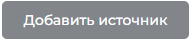 - и он появится в виде блока над полями добавления источника.
- и он появится в виде блока над полями добавления источника.
Для удаления источника нажмите на крестик  справа от него.
справа от него.
Дополнительные настройки¶
Нажатие на кнопку настроек созданного источника  открывает доступ к дополнительным настройкам источника: настройкой субтитров видео и доступности источника.
открывает доступ к дополнительным настройкам источника: настройкой субтитров видео и доступности источника.
Субтитры¶
Заголовок - название субтитров, видимое пользователям. Над окном заголовка расположена кнопка локализации  , нажатием на которую можно добавить название на другом языке.
, нажатием на которую можно добавить название на другом языке.
Язык - язык субтитров.
URL - ссылка на файл субтитров. Можно указать ссылку, а можно добавить сам файл ниже:
Разрешены только SRT и VTT файлы субтитров!
После добавления файл субтитров будет виден вверху окна:
Справа от добавленного файла расположена кнопка скачивания  и удаления
и удаления  файла.
файла.
Доступность¶
Настройки доступности источника по времени, географии и платформам.
Доступно от - дата и время активации источника (по умолчанию бессрочно);
Доступно до - дата и время окончания активации источника (по умолчанию бессрочно);
ОС - операционные системы, в которых будет доступен источник;
Geo IP - выбор правила ограничения по географическому признаку. Правила задаются в меню оператора.
Для удаления содержимого строки с датой и временем нажмите на крестик справа от неё: